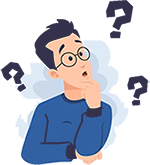Modelo de Informe de gastos en Word y ejemplo de reporte para rellenar
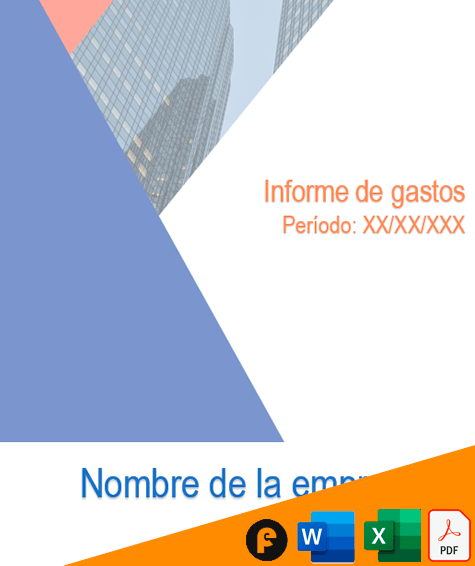
En esta página encontrarás una plantilla o modelo para elaborar un informe de gastos en Word, así como las instrucciones necesarias para rellenar este reporte.
Haz clic aquí abajo para descargar el formato que prefieras:
Datos del reporte de gastos en Word
Cómo hacer un informe de gastos en Word
Crear un informe de gastos eficiente y bien estructurado en Microsoft Word es una habilidad esencial para profesionales que se desenvuelven en el ámbito de la ofimática y economía. A continuación, te presentamos los pasos detallados para aprovechar tus conocimientos previos y realizar esta tarea de manera efectiva:
- Preparar la Plantilla Básica: Descarga nuestro informe de gastos y ábrelo con Microsoft Word
- Establece el Encabezado:
- Título del Informe: En la parte superior del documento, asigna un título centrado y en negritas como “Informe de Gastos [Mes/Año]”.
- Información de la Empresa: Debajo del título, alinea a la izquierda los detalles de la empresa, como el nombre, la dirección y el contacto.
- Inserta una Tabla para los Gastos:
- Ve a la pestaña “Insertar” y selecciona “Tabla”. Elige el número de columnas y filas según las categorías de gastos que deseas reportar.
Etiqueta cada columna de manera adecuada, por ejemplo: Fecha, Descripción, Categoría, Monto, Método de Pago, y Observaciones.
- Ve a la pestaña “Insertar” y selecciona “Tabla”. Elige el número de columnas y filas según las categorías de gastos que deseas reportar.
- Detalla los Gastos:
Ingresar Datos: Rellena la tabla con la información correspondiente a cada gasto.
Funciones Avanzadas: Utiliza fórmulas en Word para sumar automáticamente los montos si estás familiarizado con esta función, o hazlo manualmente si prefieres la revisión íntegra. - Añadi Análisis y Comentarios
Debajo de la tabla, proporciona un breve análisis de los gastos, destacando las mayores áreas de gasto y cualquier otra observación relevante que podría ser de interés para la gestión financiera. - Incorpora Gráficos (Opcional): Para aquellos con conocimientos medios de ofimática:
- Selecciona los datos de tu tabla.
- Ve a la pestaña “Insertar” y elige el tipo de gráfico que mejor represente tus datos de gastos, como un gráfico de barras o circular.
- Concluye con un Resumen Ejecutivo: Al final del documento, redacta un resumen ejecutivo que incluya:
- Los puntos clave del informe.
- Las recomendaciones o acciones a seguir basadas en el análisis de los gastos.
- Revisa y Edita
Revisa la ortografía, la gramática y la consistencia de los formatos en tu informe para asegurar su profesionalismo y precisión.
Ahora que ya sabemos cómo hacer un informe de gastos, vamos a ver un ejemplo.
Ejemplo de un informe de gastos en Word
INFORME DE GASTOS (Ejemplo Word)
Resumen ejecutivo
Proporciona un breve resumen de los gastos incurridos durante el periodo del informe. Deberías mencionar los gastos totales, los gastos más significativos y cualquier observación relevante.
Total de gastos
Suma todos los gastos listados en el desglose de abajo y proporciona un total.
Gastos
| Gasto | Fecha | Categoría | Descripción | Cantidad | Referencia |
|---|---|---|---|---|---|
Aprobación:
Incluye una sección donde el gerente o la persona encargada de revisar y aprobar los gastos pueda firmar y poner la fecha.
Descargar plantilla de informe de gastos en Word
Haz clic aquí abajo para descargar el formato de informe de gastos en Word: